最近因为弄了淘宝网店 。发现传商品描述的图片很麻烦,首先的找个可以放图片的空间,还的需要支持图片外链,像百度的相册就不支持图片外链,不然弄好了,到时客户打开网店却不能看见图片,那就够郁闷的了。像Google的相册还有51空间的就支持图片外链。免费的相册空间虽然有了,但是要把那些图片一张一张的链到淘宝网店上也是一件大工程啊!
后来在网上找到两个小工具。CLCL和clipx。这2个小软件都是剪贴板增强工具,个头也绝对够小的了,才几百K,但是作为剪贴板它就挺强的了!具体该2款软件的介绍、说明和下载地址请看这里
现在就来说说那2款工具的在淘宝中插入图片链接的实际运用!
首先再要做外链图片工作时把你CLCL里面的历史清除一下,因为太多历史会让你不好操作的
接着打开你的相册空间,看你把宝贝的图片放哪里了,我这里以51相册来演示一下,其实只要是支持外链的相册的做法都是一样,我们要做的就是把那些图片的链接收集起来
51相册它可以在贴图地址那里直接点复制,这样链接就被CLCL收集起来了
其他相册没有这个复制按钮的话,你可以对着图片右键,再点复制图片地址,这样你的图片链接地址就被收集了
你可以通过CLCL的查看器看见历史里面已经有你复制的地址了
用相同的方法把你要链接的图片全部这样复制一遍,这样做完后你就可以在CLCL的查看器中看见你所有的图片链接了
现在我们再回到淘宝的宝贝发布页面,点击插入图片按钮,在地址那里调出CLCl的快捷键
默认是alt+c,我自己设置的是ctrl+1,你就可以选择你要插入的图片了
最下面那张就是你最开始复制的那张图片了,插完一张再插一张,要注意的是你插完一张图片,clcl会自动把你后一张图片往前移,也就是说比如你插完序列5的那张图片,你再插的时候序列4就变成序列5了,以此类推,这样有个好处就是你可以在插入图片时直接调出clcl快捷菜单,想都不用想就选最下面那个就ok了
插完图片的预览效果,这是2张,截图软件没有把其他几张截出来!
怎么样?是不是没有原来麻烦了,原来还得不停在相册与淘宝之间切换页面,现在从此告别那种图片链接的麻烦!







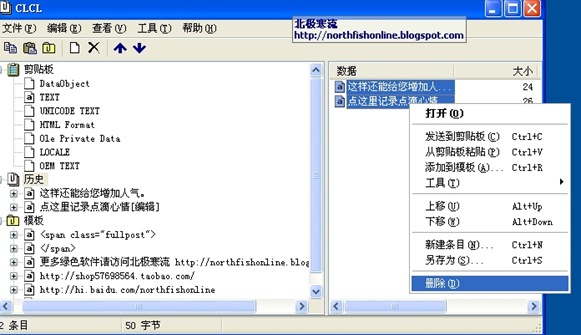
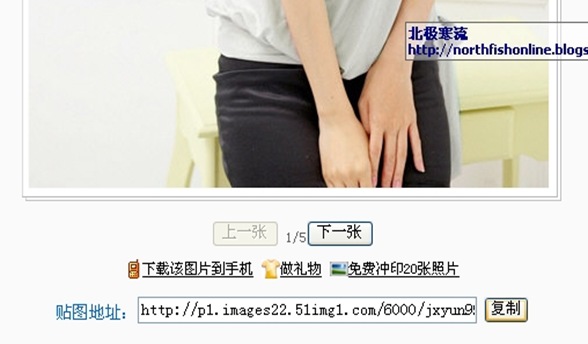

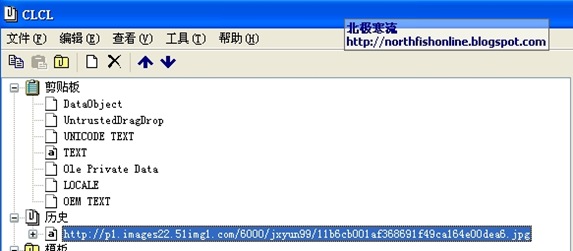
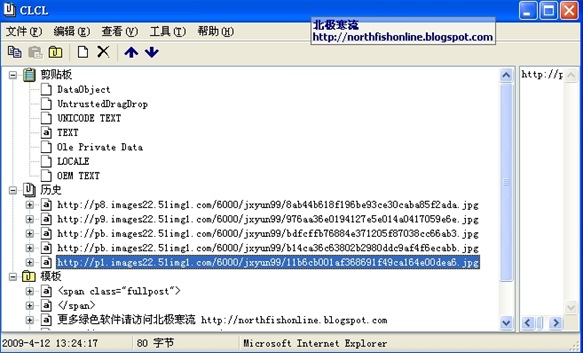
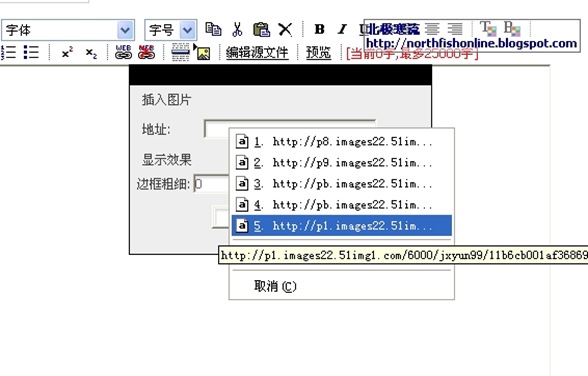





0 Response to "在淘宝上轻松搞定批量插入图片链接图文教程"
发表评论